
В десктопном браузере Chrome появилась новая удобная возможность. Она позволяет скопировать выделенный текст на любой странице и автоматически отправить его на смартфон для последующей вставки куда угодно.
- Запустите Chrome на компьютере и перейдите на страницу chrome://flags
- Впишите в строке поиска clipboard
- Вы увидите три флага. Измените у всех значение активности на Enabled
- Перезапустите Chrome
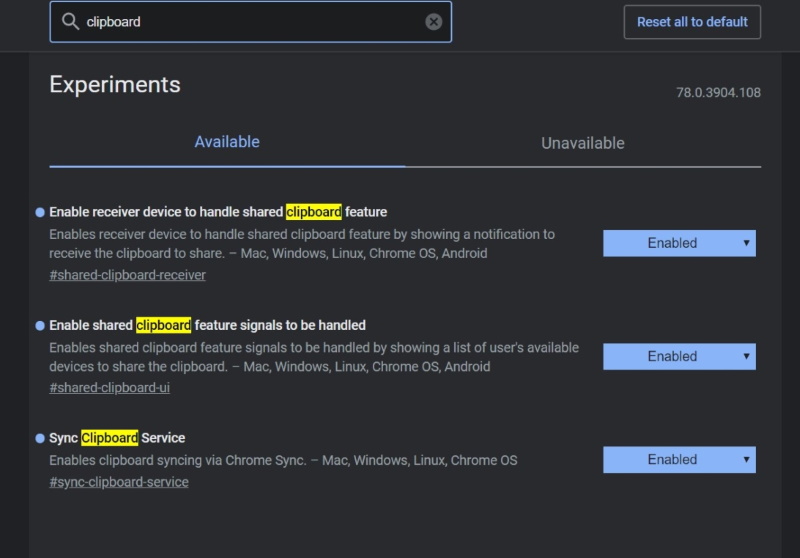
Теперь при выделении текста на страницах в контекстном меню появится новая опция — Send text your devices. Выделите нужный вам текст, нажмите правой кнопкой мыши и кликните на эту опцию — текст будет скопирован и отправлен в буфер обмена вашего смартфона. Вы сможете вставить его куда захотите (в блокнот, мессенджер, письмо и т. п.)
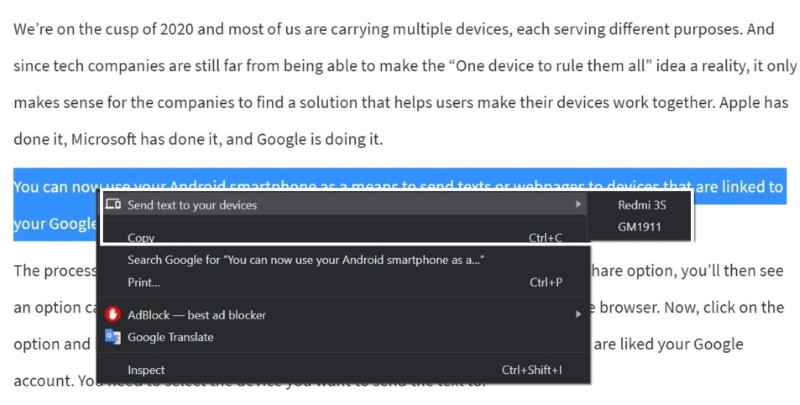
Благодаря этой возможности пропадает необходимость использовать сторонние решения для отправки текста с компьютера на смартфон. Правда, синхронизация буфера обмена ограничена лишь браузером, но для многих пользователей это одно из главных приложений.
Примерно так же можно перенаправлять текст с Android-смартфона на любые другие устройства, на которых выполнен вход в тот же Google-аккаунт. Для этого нужно выделить фрагмент текста в мобильной браузере Chrome, нажать опцию «Поделиться», а затем выбрать «Отправить текст на ваши устройства». На выбор будут предоставлены все доступные гаджеты, куда вы залогинились со своим аккаунтом. Точно так же можно делиться URL-ссылками для быстрого перехода на сайты.
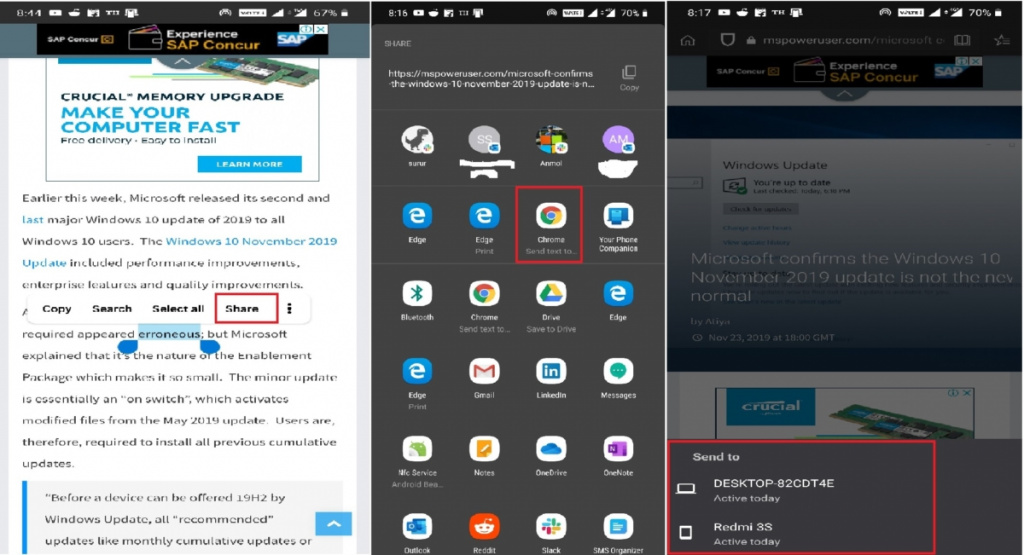
Эту возможность можно считать ответом на облачную синхронизацию буфера обмена в Windows 10, но решение Google куда проще и практичнее, чем у Microsoft. В том числе из-за того, что Microsoft позволяет синхронизировать текст только между компьютерами на Windows 10, а Google поддерживает все популярные платформы.

Гаджеты Google и многое другое вы можете купить у наших друзей из Big Geek.
Скидка по промокоду iGuides
